- Tác giả Abigail Brown [email protected].
- Public 2023-12-17 07:05.
- Sửa đổi lần cuối 2025-01-24 12:29.
Bài học rút ra chính
- Một bài báo nghiên cứu mới cho thấy các ứng dụng trò chuyện video phổ biến không tắt tiếng micrô khi họ nói.
- Ít nhất một ứng dụng gửi số liệu thống kê âm thanh trong khi micrô được cho là đã tắt tiếng.
- Cách tốt nhất để giữ an toàn là tự tắt micrô.
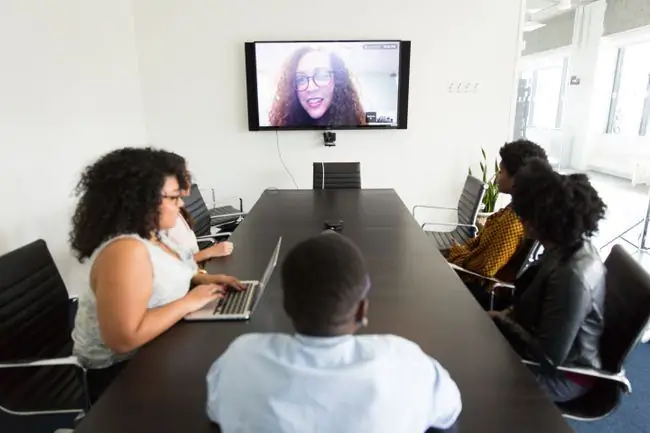
Một bài báo nghiên cứu mới cho thấy rằng các ứng dụng hội nghị truyền hình nghe qua micrô ngay cả khi chúng dường như bị tắt tiếng. Những người tham gia khác không thể nghe thấy bạn, nhưng âm thanh của bạn vẫn được gửi đến máy chủ.
Tắt âm thanh của bạn trong cuộc gọi hội nghị video là một phương pháp hay. Không ai muốn nghe thấy tiếng xe tải thùng rác bên ngoài cửa sổ của bạn hoặc máy giặt đang quay. Nhưng chúng tôi cũng sử dụng tính năng tắt tiếng để cho phép chúng tôi có một không gian riêng tư với ai đó ở ngay trong phòng với chúng tôi và chúng tôi có thể mong đợi rằng tắt tiếng có nghĩa là tắt tiếng và không có âm thanh nào thoát khỏi máy tính. Nhưng hóa ra các cuộc trò chuyện riêng tư của chúng tôi có thể tiến xa hơn rất nhiều trước khi bị im lặng. Tin tốt là có một cách khắc phục dễ dàng.
"Phần lớn, người dùng đã chấp nhận các ứng dụng này trong không gian cá nhân của họ mà không cần suy nghĩ nhiều về các mô hình quyền chi phối việc sử dụng dữ liệu cá nhân của họ trong các cuộc họp", Kassem Fawaz, trợ lý giáo sư tại Đại học Wisconsin, viết, trong một bài báo nghiên cứu. "Mặc dù quyền truy cập vào máy quay video của thiết bị được kiểm soát cẩn thận nhưng vẫn chưa làm được nhiều việc để đảm bảo mức độ riêng tư tương tự khi truy cập micrô."
Mic Drop
Vấn đề là micrô không bao giờ bị tắt tiếng. Nghĩa là, micrô không bị tắt tiếng ở giai đoạn đầu vào. Thay vào đó, âm thanh sẽ truyền vào ứng dụng hội nghị truyền hình hoặc trang web của bạn thông qua trình duyệt của bạn và chế độ tắt tiếng được thực hiện ở cấp độ đó.
Theo một số cách, điều đó không có gì khác biệt - những người tham gia cuộc họp khác sẽ không thể nghe thấy âm thanh của bạn, bất kể. Nhưng ở những người khác, nó tạo ra tất cả sự khác biệt. Nếu âm thanh của bạn đang rời khỏi máy tính của bạn, nó có thể được (và được) truy cập bởi dịch vụ hội nghị truyền hình và về mặt lý thuyết, có thể được đưa vào bản ghi âm và bản ghi âm của cuộc họp video.
Mặc dù quyền truy cập vào máy quay video của thiết bị được kiểm soát cẩn thận nhưng vẫn chưa thực hiện được nhiều việc để đảm bảo mức độ riêng tư tương tự cho việc truy cập micrô.
Ví dụ: theo tài liệu nghiên cứu do Fawaz xuất bản, Zoom cảnh báo người dùng nếu họ cố gắng nói chuyện bằng micrô bị tắt tiếng, điều này cho biết phần mềm đang nghe ngay cả khi bạn nghĩ là không.
Âm thanh này cũng có thể được sử dụng để xác định những gì bạn đang làm. Ví dụ: phần mềm phân tích có thể nhận ra tiếng ồn xe hơi, âm thanh nhà bếp hoặc các cảnh khác và từ đó suy ra hoạt động hiện tại của bạn.
Nhưng chủ yếu, vấn đề là sự tin tưởng. Trong nghiên cứu của Fawaz, những người được hỏi đều cho rằng tắt tiếng có nghĩa là tắt tiếng, rằng âm thanh của họ đã bị cắt.
"Tôi chắc chắn rằng nó được tiết lộ ở đâu đó trong các điều khoản và điều kiện, nhưng thấy rằng đại đa số mọi người không đọc kỹ những điều đó, điều đó không giúp ích gì nhiều cho người dùng," nhà văn bảo mật Kristen Bolig nói với Lifewire qua email. "Tôi nghĩ các công ty cần phải minh bạch và thẳng thắn hơn một chút về những điều này."
Tắt tiếng Công tắc
Như mọi khi, người dùng tự bảo vệ mình. Cách dễ nhất là sử dụng công tắc tắt tiếng phần cứng, nhưng điều này chỉ hoạt động khi bạn sử dụng micrô bên ngoài. Trên thị trường có các công tắc tắt tiếng được xây dựng theo mục đích, một số có cơ chế im lặng, vì vậy bản thân công tắc sẽ không gây khó chịu, nhưng nếu bạn đang sử dụng micrô và giao diện âm thanh, bạn có thể dễ dàng tắt tiếng đầu vào tại bộ trộn. / mức giao diện âm thanh.

Nếu đang sử dụng micrô tích hợp của máy tính xách tay, bạn không thể sử dụng thiết bị cắt phần cứng. Máy tính của Apple - Mac, iPad và iPhone - có danh tiếng về quyền riêng tư rất xứng đáng, nhưng ngay cả khi chúng cũng không thể vô hiệu hóa micrô một cách dễ dàng. Mặc dù đầu vào máy quay video có thể được bật hoặc tắt trong bảng điều khiển Trung tâm điều khiển, nhưng không có chuyển đổi nhanh nào cho micrô.
Trong trường hợp của Mac, bạn có thể truy cập bảng Tùy chọn Hệ thống để biết âm thanh và kéo thanh trượt mức đầu vào xuống 0. Bạn có thể để bảng điều khiển này mở trong khi gọi, nhưng điều đó vẫn rất khó khăn.
Và một số trình duyệt web có tùy chọn vô hiệu hóa quyền truy cập micrô cho trang web hiện tại, đây cũng là một giải pháp phức tạp, nhưng hữu ích cho khi bạn đang hội nghị qua ứng dụng web.
Các nhà cung cấp nền tảng có thể làm điều này dễ dàng hơn. iOS và macOS đã hiển thị một chấm màu cam trên thanh menu để cho biết rằng một ứng dụng đang sử dụng micrô, nhưng nó không tương tác. Những gì chúng tôi cần là một cách đáng tin cậy 100% trên toàn hệ thống để nhanh chóng tắt tiếng tất cả đầu vào của micrô. Sau đó, sẽ không có vấn đề gì nếu các ứng dụng hội nghị truyền hình bỏ qua quyền riêng tư của chúng tôi.
Cho đến lúc đó, bạn nên khôn ngoan chỉ để ý những gì bạn nói.






